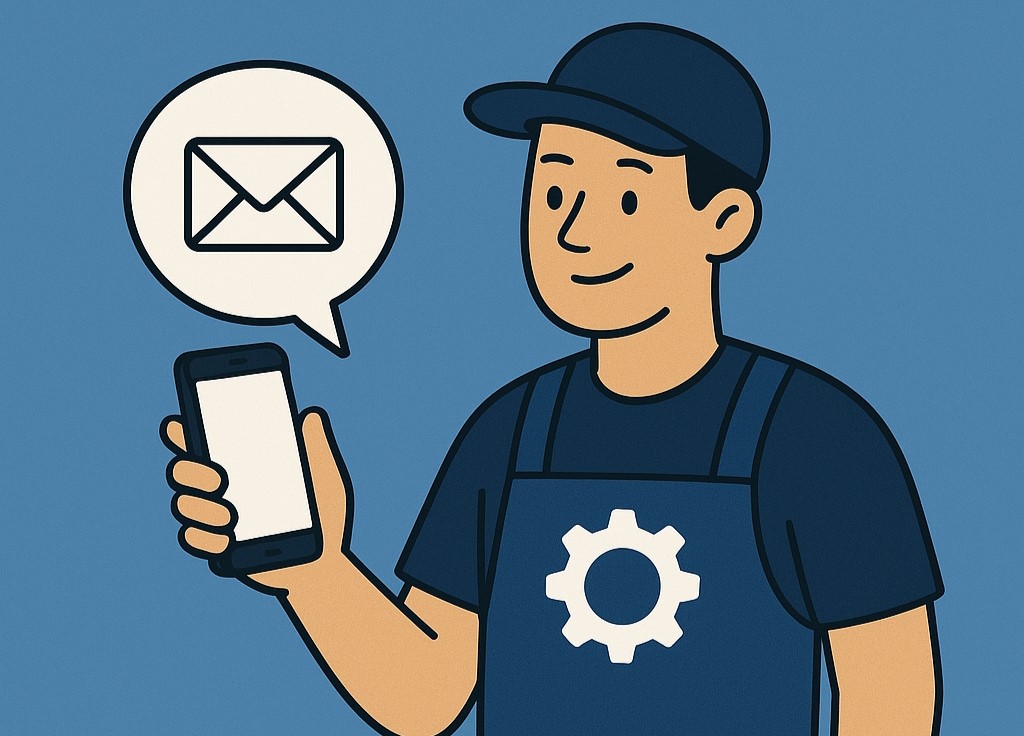Podgląd zgłoszeń na mapie w aplikacji webowej usterka.net - jak skonfigurować?
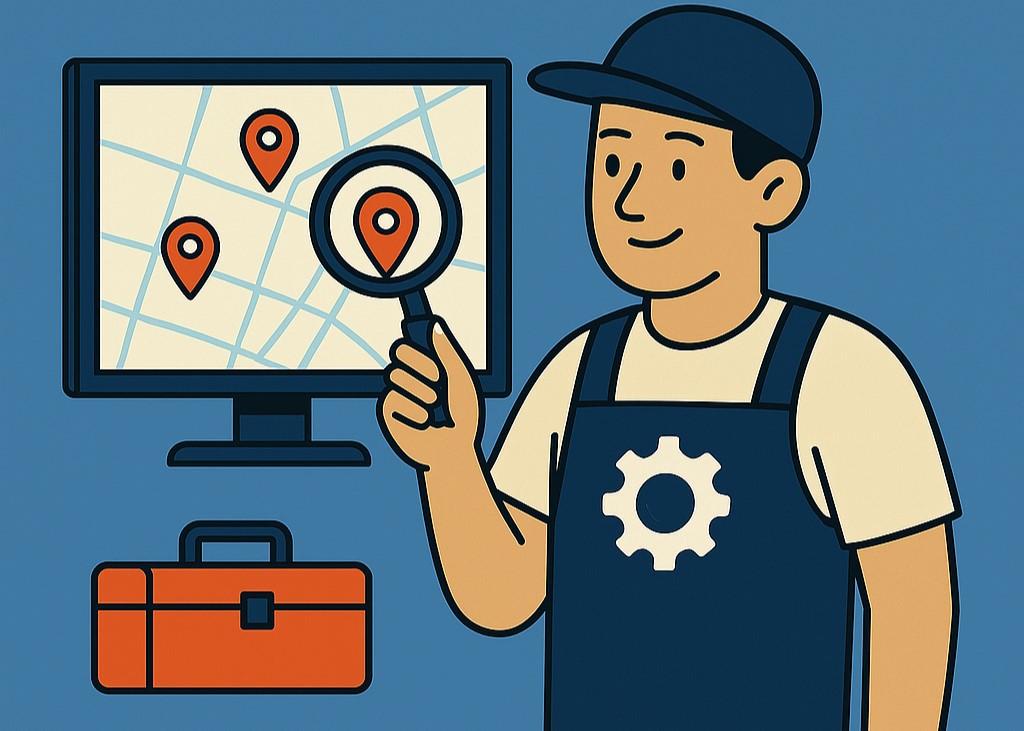
Dzięki nowej funkcji widoku zgłoszeń na mapie, zarządzanie zgłoszeniami serwisowymi stało się jeszcze łatwiejsze! Teraz możesz szybko sprawdzić lokalizację zgłoszeń, lepiej planować działania i filtrować je według statusu, czy priorytetu.
Dlaczego warto korzystać z widoku zgłoszeń na mapie?
Nowa funkcja widoku zgłoszeń na mapie pozwala na intuicyjne zarządzanie zgłoszeniami w terenie. Dzięki interaktywnej mapie możesz:
- Szybsza analiza sytuacji – zobacz, gdzie znajdują się aktywne zgłoszenia i lepiej rozplanuj trasę serwisową
- Lepsza organizacja pracy – wizualizacja zgłoszeń pomaga zespołom technicznym zoptymalizować swoje działania
- Filtrowanie zgłoszeń – możliwość przeglądania zgłoszeń według statusu i priorytetu
- Intuicyjna obsługa – łatwe nawigowanie po mapie oraz szybka konfiguracja nowych lokalizacji
Dla kogo jest ta funkcja?
Widok zgłoszeń na mapie sprawdzi się szczególnie w firmach, które:
- Zarządzają dużą liczbą zgłoszeń w różnych lokalizacjach (np. administratorzy nieruchomości, firmy serwisowe, firmy zarządzające infrastrukturą techniczną)
- Mają mobilne zespoły techników, które wykonują zgłoszenia w terenie
- Chcą zwiększyć efektywność planowania i realizacji zadań serwisowych
Jak włączyć widok zgłoszeń na mapie?
Włączenie funkcji
- Zaloguj się do aplikacji webowej na www.usterka.net
- Przejdź do Ustawienia (wymagane konto Administratora).
- Znajdź opcję Widok zgłoszeń na mapie na dole listy ustawień
- Zapisz ustawienie klikając przycisk Edytuj środowisko
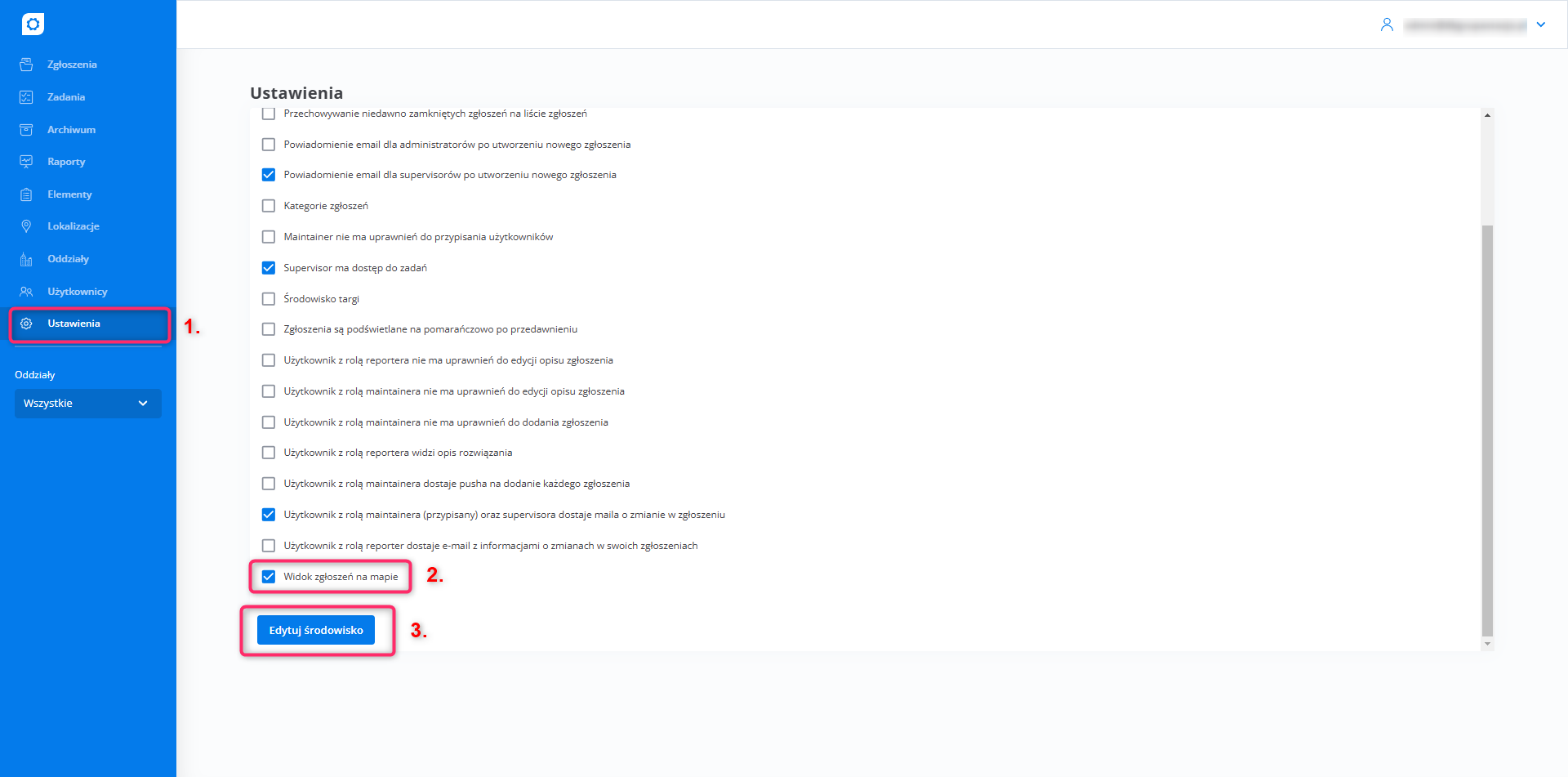
Jak skonfigurować lokalizacje zgłoszeń?
Dodawanie lub edytowanie lokalizacji
- Przejdź do zakładki Lokalizacje
- Możesz dodać nową lokalizację lub edytować istniejącą, klikając w daną pozycję

- Jeśli dodajesz nową lokalizację wprowadź Oddział oraz Nazwę lokalizacji
- Następnie, na ekranie edycji/dodawania lokalizacji kliknij Wybierz na mapie

- Uruchomi się widok mapy – wpisz adres w polu Wprowadź lokalizację, kliknij Enter lub ikonę Lupy, aby zobaczyć pinezkę na mapie

- Możesz też ręcznie wskazać lokalizację, klikając w dowolne miejsce na mapie.
- Jeśli pinezka jest w poprawnej pozycji, kliknij Zatwierdź, aby zapisać współrzędne.

- W polu "Coordinates" pojawią się współrzędne geograficzne.
- Na koniec zapisz zmiany, klikając Zapisz zmiany (dla edytowanej lokalizacji) lub Dodaj lokalizację (dla nowej).

Jak korzystać z widoku zgłoszeń na mapie?
- Przejdź do zakładki Zgłoszenia.
- Kliknij ikonę Mapy po prawej stronie, na wysokości wyszukiwarki.
- Pojawi się nowy widok – lista zgłoszeń po lewej stronie, mapa po prawej.

- Na mapie będa pojawiać się tylko te zgłoszenia, które w swoich lokalizacjach mają przypisane współrzędne geograficzne
- Klikanie w pinezki na mapie automatycznie filtruje listę zgłoszeń – widzisz tylko te, które zostały kliknięte
- Możesz poruszać się po mapie, przybliżać i oddalać ją za pomocą kółka myszy lub przycisków +/-
- Kliknięcie w puste miejsce na mapie przywraca pełną listę zgłoszeń.
- Możesz używać filtrów (status, priorytet) – zmiany będą widoczne zarówno na mapie, jak i na liście zgłoszeń.
Podsumowanie
Podgląd zgłoszeń na mapie to intuicyjne narzędzie, które znacząco ułatwia zarządzanie zgłoszeniami serwisowymi. Dzięki niemu można szybciej analizować sytuację, optymalizować trasy serwisowe i efektywniej planować działania. Wierzymy, że dzięki nieustannemu rozwojowi praca z systemem usterka.net stanie się jeszcze bardziej efektywna. Jeśli jeszcze nie korzystasz z tej funkcji, włącz ją już dziś i zobacz, jak może usprawnić Twoją pracę!
Zobacz również

SaaS czy on-premise? Którą wersję systemu usterka.net wybrać?
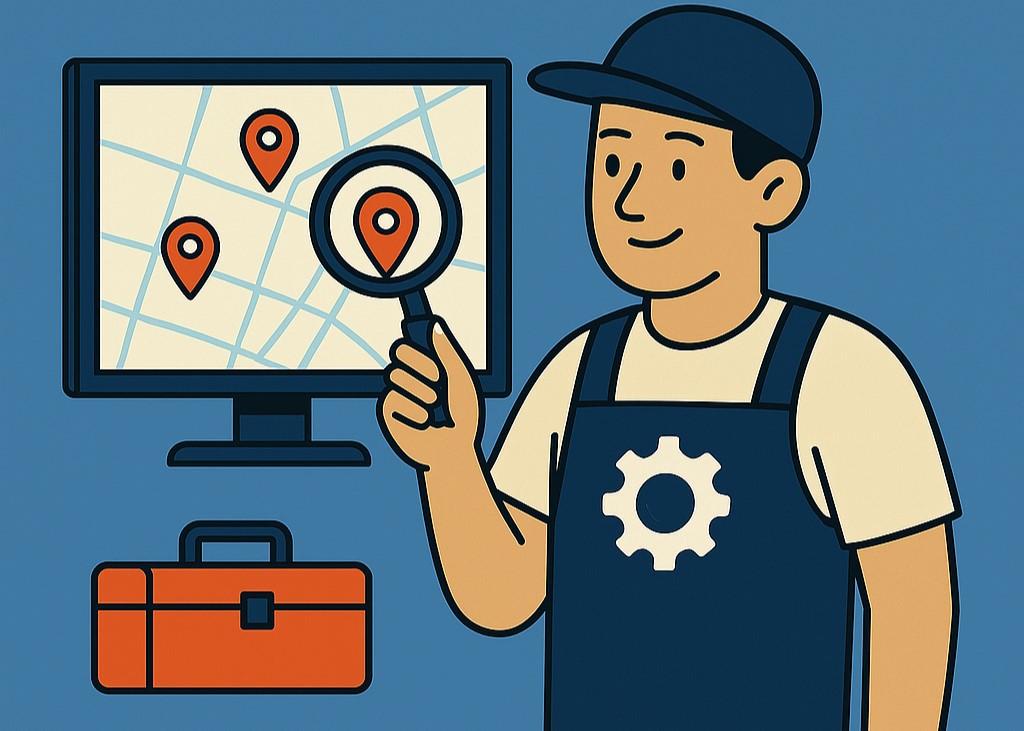
Podgląd zgłoszeń na mapie w aplikacji webowej usterka.net - jak skonfigurować?